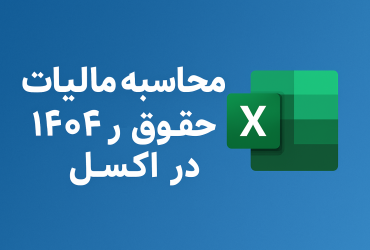فرمول نویسی مالیات حقوق سال 1399 در اکسل
با نام و یاد خداوند بخشنده و مهربان. پیرو پست آموزش محاسبه مالیات حقوق به زبان ما زمینی ها که اطلاعاتی در خصوص درک بهتر از نحوه محاسبه مالیات حقوق با مثال و شبیه سازی لیوان مالیاتی ارائه گردید. در این جلسه از آموزش قصد داریم به شما گام به گام فرمول نویسی مالیات حقوق سال 1399 در اکسلرا آموزش دهیم لذا خواهشمندیم تا پایان این پست آموزشی ما را همراهی کنید.
محاسبات پله اول و دوم مالیات حقوق در اکسل
به لیوان مالیاتی سال 1399 دقت کنید:
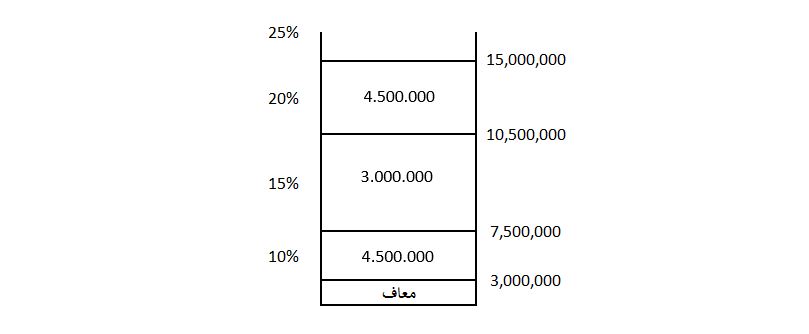
همانطور که در پست آموزشی قبل مورد اشاره قرار گرفت، حقوق مشمول مالیات تا سقف 3 میلیون تومان معاف از مالیات است لذا خواهیم داشت:
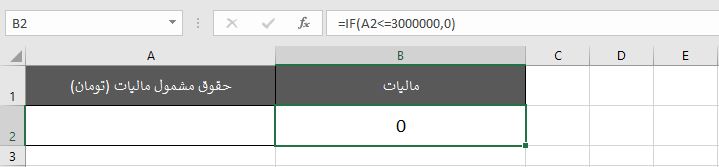
در فرمول فوق شرط زیر را تعریف نمودیم:
- اگر(IF) مقدار سلول A2 کوچکتر از 3.000.000 تومان بود، عدد 0 و به عبارتی معاف از مالیات خواهد بود.
به عنوان مثال اگر حقوق مشمول مالیات کارمندی 2.999.999 باشد، مالیات آن صفر خواهد بود زیرا سقف معافیت مالیاتی 3.000.000 تومان تعریف گردیده است. در ادامه تصویر زیر نتیجه عملیات فوق است:
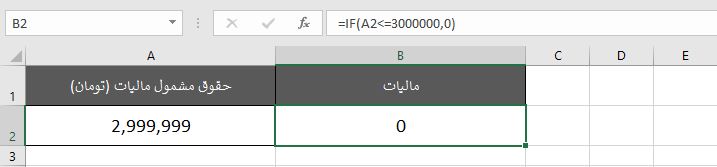
حال مجدد به لیوان مالیاتی دقت کنید:
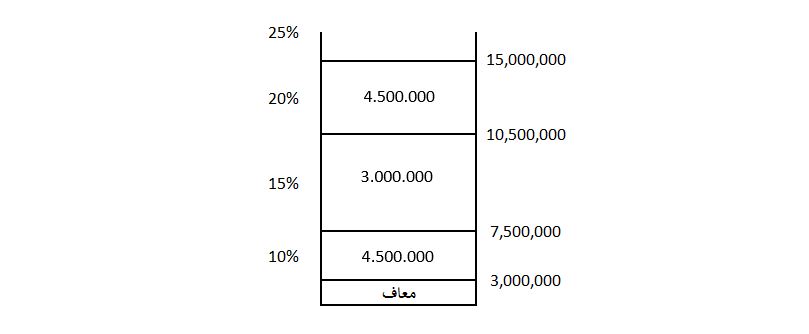
در ادامه شرط اول(سقف معافیت) باید شرط دیگری تعریف کنیم که اگر مبلغ حقوق(مشمول مالیات) اینبار از 3.000.000 تومان بیشتر و از 7.500.000 تومان کمتر بود (به عبارتی در پله دوم مالیاتی قرار گرفت) 10% آن را به عنوان مالیات محاسبه کند.
حال این شرط چگونه در اکسل تعریف می شود؟ به تصویری که در ادامه آورده شده است دقت کنید:

همانطور که در تصویر فوق نیز مشاهده می کنید، شرط دیگری را در ادامه شرط اول در قسمت value_if_false تابع IF درج نمودیم که اگر اینبار مقدار حقوق(مشمول مالیات) بیش از سقف معافیت (3.000.000 تومان) و کمتر از 7.500.000 تومان بود (دقیقا سقف و کف پله دوم مالیاتی)، 10% آن به عنوان مالیات محاسبه گردد، البته این محاسبه بعد از کسر مبلغ معافیت (A2-3.000.000) صورت گیرد.
به منظور درک توضیحات فوق، بهتر است ابتدا به ساختار تابع شرطی IF دقت کنید:
|
1 |
=IF( condition, value_if_true, [value_if_false] ) |
در ساختار فوق آرگومان condition اشاره به شرط، آرگومان value_if_true اشاره به محاسباتی دارد که در صورت برقرار بودن شرط condition اجرایی شود و آرگومان value_if_false نیز اشاره به محاسباتی دارد که در صورت برقرار نبود شرط condition باید اجرایی شود دارد.
حال از آنجایی که پله دوم بعد از پله اول (معافیت) است لذا ما باید شرط دوم را در قسمت value_if_false شرط اول بنویسیم زیرا در این قسمت اگر شرط اول که سقف معافیت است برقرار نباشد، شرط دوم (آرگومان value_if_false) مورد بررسی قرار خواهد گرفت.
محاسبات پله سوم مالیات حقوق در اکسل
بریم سراغ پله سوم (کف 7.500.000 تومان و سقف 10.500.000 تومان) لذا در ادامه فرمول محاسباتی و در قسمت value_if_false خواهیم داشت:

توضیحات تکمیلی محاسبات:
شرط (Condition) این بخش کاملا گویا است (بزرگتر از 7.500.000 تومان و کوچکتر از 10.500.000 تومان) ولی محاسباتی که باید در این قسمت اجرایی شود کمی نیاز به توضیحات بیشتر دارد:
- منظور از 4500000 * 10% در فرمول محاسباتی چیست؟ قبول دارید اگر لیوان تا 7.500.000 تومان پر شود، عملا پله دوم را پشت سر گذاشته است؟ لذا مبلغ این پله که 4.500.000 تومان است مستقیم در 10% ضرب خواهد شد.
- منظور از (A2-7500000)*15% در فرمول محاسباتی چیست؟ چیزی که در شرط گفته شده مبلغ حقوق بین 7.500.000 تومان و 10.500.000 تومان است ولی این مبلغ دقیقا چه عددی است؟ قطعا در فرمول نمی دونیم! پس اگر بیایم کف پله را از مبلغ حقوق کسر کنیم به مبلغ اصلی حقوق خواهیم رسیم که قطعا در پله سوم قرار دارد که مشمول 15% مالیات خواهد شد.
پیشنهاد می کنیم توضیحات فوق را همزمان با لیوان محاسباتی مطابقت بدین تا درک بهتری از فرمول محاسباتی مالیات حقوق سال 1399 داشته باشین.
محاسبات پله چهارم مالیات حقوق در اکسل
بریم سراغ پله چهارم (کف 10.500.000 تومان و سقف 15.000.000 تومان) لذا در ادامه فرمول محاسباتی و در قسمت value_if_false خواهیم داشت:

توضیحات تکمیلی محاسبات:
شرط (Condition) این بخش کاملا گویا است (بزرگتر از 10.500.000 تومان و کوچکتر از 15.000.000 تومان) ولی محاسباتی که باید در این قسمت اجرایی شود کمی نیاز به توضیحات بیشتر دارد:
- منظور از 4500000*10% و 3000000*15% چیست؟ الان در پله چهارم هستیم یعنی پله دوم (4.500.000 تومان) و پله سوم (3.000.000 تومان) را پشت سر گذاشتیم. این محاسبات هم دقیقا همان میزان مالیات پله های مذکور است.
- منظور از (A2-10500000)*20% چیست؟ چیزی که کاملا از شرط مشخصه این است که حقوق شخص از 10.500.000 تومان بیشتر و از 15.000.000 کمتر است ولی دقیقا چه مبلغی است که ما 20% آن را به عنوان مالیات شناسایی کنیم ؟ قبول دارید اگر مبلغ کف پله (10.500.000 تومان) را از مبلغ حقوق مشمول مالیات (داخل سلول A2) کسر کنیم، به مبلغ دقیق رسیدیم که مشمول 20% (پله چهارم) است ؟
مجدد پیشنهاد می کنیم توضیحات فوق را همزمان با لیوان محاسباتی مطابقت بدین تا درک بهتری از فرمول محاسباتی مالیات حقوق 99 داشته باشین.
محاسبات پله پنجم مالیات حقوق در اکسل
بریم سراغ پله پنجم و آخرین پله محاسباتی مالیات حقوق که در این بخش تنها مبلغ کف (15.000.000 تومان) را خواهیم داشت لذا فرمول این بخش بصورت زیر است:

محاسبات این پله مالیاتی ساده است زیرا شرط آن بزرگتر از 15.000.000 تومان (A2>15000000) است که قطعا تمام چهار پله مالیاتی را پشت سر گذاشته است لذا خواهیم داشت:
- پله دوم مالیاتی 4500000*10%
- پله سوم مالیاتی 3000000*15%
- پله چهارم مالیاتی 4500000*20%
- باقی مانده حقوق مشمول مالیات 25%*(A2-15000000)
به پایان آموزش فرمول نویسی مالیات حقوق سال 1399 در اکسل رسیدیم و امیدواریم این آموزش و نحوه فرمول نویسی آن را به خوبی درک نموده باشین. همچنین در ادامه برای شما فایل اکسل محاسباتی این بخش را بصورت Open Source آماده نمودیم که می توانید از فرمول های آن در محاسبات خود استفاده نمایید:
در صورت وجود هرگونه انتقاد و پیشنهاد پیرامون این پست آموزشی می توانید آن را در قسمت نظرات برای ما ارسال نمایید. موفق و پیروز باشین.